1. 상단 메뉴 우측 버튼을 추가하거나 수정하기 위해서는 먼저 관리자 계정으로 로그인 합니다.
2. 관리자 계정으로 로그인을 하면 맨 상단에 관리자 표시줄이 나타납니다.
3. 관리자표시줄에서 [고급설정>메뉴/헤더 환경설정] 메뉴로 들어갑니다.
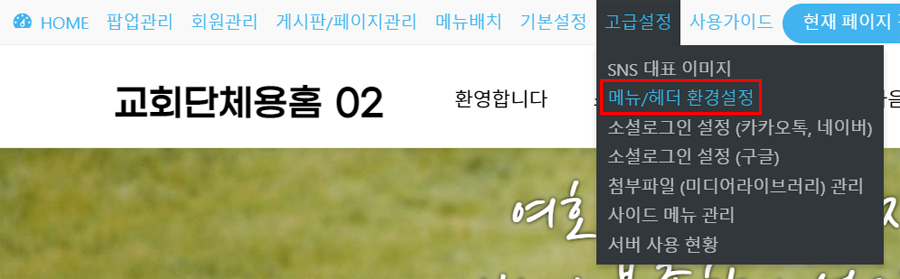
4. [메뉴 기본설정] 으로 들어갑니다.
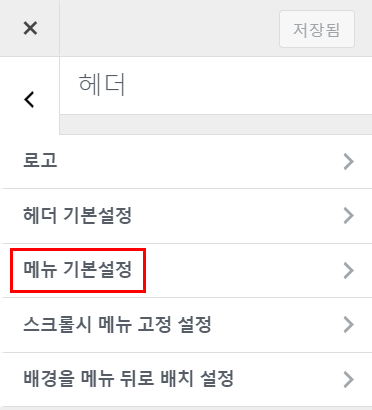
5. 메뉴 우측 내용의 선택박스에서 ‘버튼’을 선택한 후 ‘저장’ 버튼을 클릭하면, 상단 메뉴 우측에 버튼이 생성됩니다.
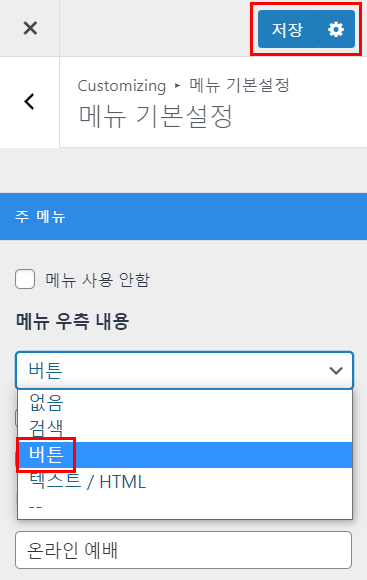

모바일에서는 버튼이 하단에 생성됩니다.
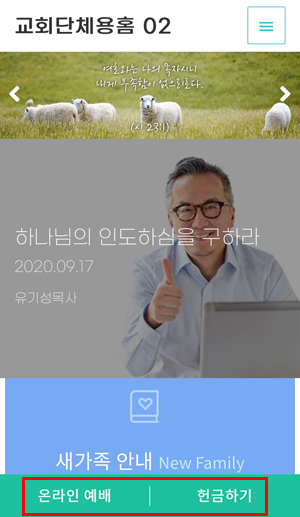
모바일에서는 감추기
‘모바일에서는 감추기’에 체크한 후 ‘저장’ 버튼을 클릭하면, 모바일에서 버튼이 보이지 않게 됩니다.
(PC에서만 버튼을 사용하기 원하실 경우에 사용하세요.)
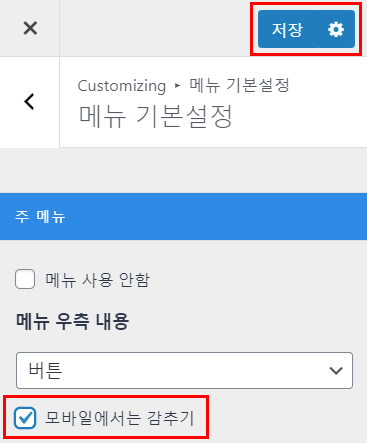
모바일에서는 메뉴 옆으로 배치하기
‘모바일에서는 메뉴 옆으로 배치하기’에 체크한 후 ‘저장’버튼을 클릭하면, 모바일에서 버튼이 메뉴버튼 옆에 배치됩니다.
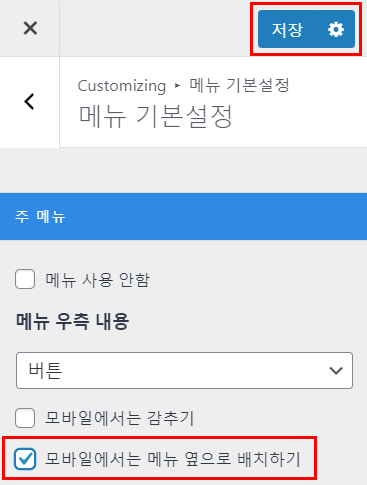
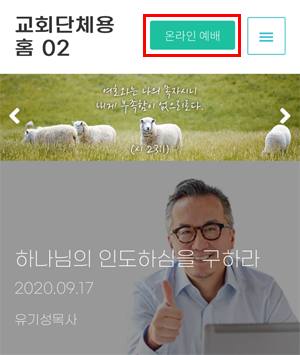
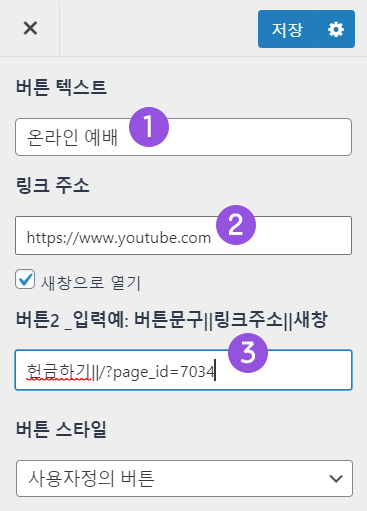
1. 버튼 텍스트
버튼 이름을 입력합니다.
2. 링크 주소
버튼을 클릭했을 때 이동할 페이지의 링크 주소를 입력합니다.
3. 버튼2_입력예:버튼문구||링크주소||새창
버튼을 1개만 사용할 경우 빈 칸으로 비워두고, 2개의 버튼을 사용할 경우에 예시처럼 입력합니다.
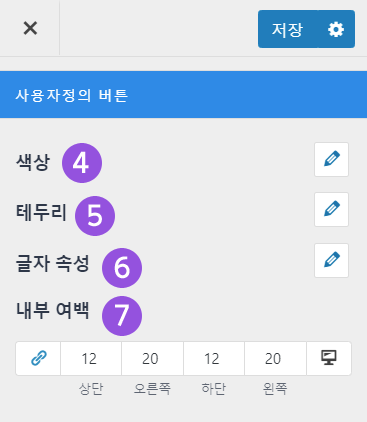
4. 색상
글자 색상과 배경색상을 변경할 수 있습니다.
5. 테두리
버튼의 테두리를 설정할 수 있습니다.
6. 글자 속성
폰트 및 크기, 굵기, 자간 등을 설정할 수 있습니다.
7. 내부 여백
버튼 내부의 여백을 설정할 수 있습니다.
참고
두 번째 버튼의 색상 및 글자 속성 등은 첫 번째 버튼의 설정과 동일하게 적용됩니다.